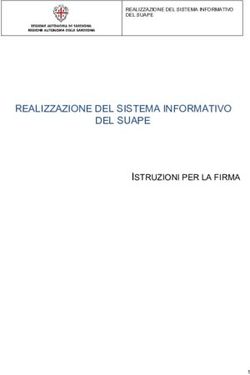Graduatorie Provinciali e di Istituto di Supplenza aa.ss. 2020/21 e 2021/22 - Altre dichiarazioni, scelta sedi e inoltro istanza
←
→
Trascrizione del contenuto della pagina
Se il tuo browser non visualizza correttamente la pagina, ti preghiamo di leggere il contenuto della pagina quaggiù
Graduatorie Provinciali e di Istituto di Supplenza aa.ss. 2020/21 e 2021/22 Altre dichiarazioni, scelta sedi e inoltro istanza
INDICE
ALTRE DICHIARAZIONI…………………………………………………………... 3
SEDI GRADUATORIE DI ISTITUTO……………………………………………….. 11
ALLEGATI …………………………………………………………………………. 26
INOLTRO ISTANZA ……………………………………………………………….. 32
2ALTRE DICHIARAZIONI
1
Cliccare su «Azioni Disponibili» per
visualizzare le azioni disponibili per la
sezione desiderata.
2
Cliccare su «Inserisci» per accedere
alla compilazione della sezione.
4ALTRE DICHIARAZIONI – INSERIMENTO DICHIARAZIONI
In tale sezione è necessario
selezionare le dichiarazioni sul
possesso dei requisiti, l’assenza
delle condizioni ostative ed il
consenso privacy.
Per poter proseguire, bisognerà
compilare tutte le sezioni
obbligatorie della presente
scheda.
Per inserire le
dichiarazioni è necessario
selezionare la spunta in
corrispondenza dei
requisiti posseduti.
5ALTRE DICHIARAZIONI – INSERIMENTO DICHIARAZIONI
Dopo aver inserito i le dichiarazioni è
necessario cliccare sul tasto «Inserisci»
6ALTRE DICHIARAZIONI – MODIFICA DICHIARAZIONI
Per modificare le dichiarazioni, dalla
schermata principale, cliccare su «Azioni
disponibili» e successivamente su
«Modifica».
7ALTRE DICHIARAZIONI – MODIFICA DICHIARAZIONI
1
Per modificare le
dichiarazioni inserite,
selezionare la spunta in
corrispondenza della
dichiarazione di interesse.
2
Dopo aver apportato tutte le
modifiche, per confermare, è
necessario cliccare sul tasto
«Modifica».
8ALTRE DICHIARAZIONI – ELIMINA DICHIARAZIONI
Per eliminare le dichiarazioni inserite, dalla
schermata principale, cliccare su «Azioni
disponibili» e successivamente su
«Elimina».
9ALTRE DICHIARAZIONI – ELIMINA DICHIARAZIONI
Per eliminare tutte le
dichiarazioni inserite è
necessario cliccare sul tasto
«Elimina tutto».
10SEDI GRADUATORIE DI ISTITUTO Ministero dell’Istruzione 11
SEDI GRADUATORIE DI ISTITUTO
INSERITA
25/07/2020 12:00
Titoli di Servizio
1
Cliccare su «Azioni Disponibili» per
visualizzare le azioni disponibili per la
sezione desiderata.
2
Cliccare su «Inserisci» per accedere alla
compilazione della sezione.
12SEDI GRADUATORIE DI ISTITUTO – SELEZIONE GRADUATORIA
INSERITA
25/07/2020 12:00
Per ciascuna delle graduatorie di
Cliccando sul quadrato evidenziato, si accede
interesse inserita nella sezione
alla sezione per la scelta delle sedi
dell’Istanza «Scelta graduatorie
di interesse,
fascia e titoli di accesso» è
possibile compilare le
informazioni relative alle sedi di
preferenza, scegliendole
dall’elenco delle sedi disponibili.
13SEDI GRADUATORIE DI ISTITUTO – SELEZIONE SEDI
INSERITA
25/07/2020 12:00
Cliccando su «Aggiungi Sedi» si
accede alla funzione di Ricerca
delle Sedi
14SEDI GRADUATORIE DI ISTITUTO – RICERCA SEDI
1
È possibile ricercare le sedi impostando i filtri:
Comune, selezionandolo dall’elenco;
Codice Meccanografico, inserendo manualmente il codice
meccanografico;
Descrizione Scuola, inserendo manualmente la descrizione.
2 Nell’esempio, si è selezionato il comune di Roma.
Cliccando su «Cerca»
si potranno
visualizzare le scuole
corrispondenti ai filtri
di ricerca impostati.
3
Selezionando una o più scuole
dall’elenco e infine cliccando su
«Inserisci» si selezioneranno le
Sedi per le Graduatorie di Istituto.
15SEDI GRADUATORIE DI ISTITUTO – RICERCA SEDI
1
È sempre possibile inserire
ulteriori sedi (fino ad un massimo
di 20), cliccando su Aggiungi Sedi.
2
È sempre possibile cancellare una o
più sedi inserite, cliccando
sull’icona selezionata.
3
Al termine dell’inserimento, cliccare
su Indietro.
16SEDI GRADUATORIE DI ISTITUTO – IMPORTA SEDI
Cliccando sul quadrato evidenziato, si accede
In seguito all’inserimento alla sezione per la scelta delle sedi
delle sedi su una
graduatoria, è possibile
procedere all’inserimento
delle sedi sulle altre
graduatorie di interesse.
17SEDI GRADUATORIE DI ISTITUTO – IMPORTA SEDI
Oltre alla modalità di ricerca
e selezione delle sedi già
presentata, è possibile
copiare nella nuova
graduatoria di interesse le 1
sedi selezionate nel Cliccando sul quadrato evidenziato, si
precedente inserimento. accede alla funzione per importare le sedi
già scelte per un’altra graduatoria
2
Selezionare la graduatoria di interesse da
cui importare le sedi
3
Cliccare su Inserisci per confermare.
18SEDI GRADUATORIE DI ISTITUTO – VISUALIZZA SEDI
INSERITA
25/07/2020 12:00
Titoli di Servizio
Per visualizzare le sedi inserite, dalla schermata
principale, cliccare su «Azioni disponibili» e
successivamente su «Visualizza».
19SEDI GRADUATORIE DI ISTITUTO – VISUALIZZAZIONE SEDI
Cliccando sul quadrato evidenziato, si accede
alla sezione per la visualizzazione e modifica
delle sedi precedentemente inserite.
È possibile visualizzare e/o
rettificare la scelta delle sedi
graduatorie di istituto accedendo 1
alla funzionalità di ricerca.
20SEDI GRADUATORIE DI ISTITUTO – MODIFICA SEDI
INSERITA
25/07/2020 12:00
Titoli di Servizio
Per modificare le sedi inserite, dalla schermata
principale, cliccare su «Azioni disponibili» e
successivamente su «Modifica».
21SEDI GRADUATORIE DI ISTITUTO – MODIFICA SEDI
Cliccando sul quadrato evidenziato, si procede a
cancellare la sede di interesse dall’elenco delle
sedi precedentemente scelte.
22SEDI GRADUATORIE DI ISTITUTO – MODIFICA SEDI
1
Cliccando sul quadrato evidenziato, si procede a
cancellare l’elenco di sedi di interesse,
precedentemente selezionate, associate alla
specifica graduatoria.
2
Cliccare su Conferma per confermare la
cancellazione di tutte le sedi precedentemente
associate alla specifica graduatoria
23SEDI GRADUATORIE DI ISTITUTO – ELIMINA SEDI
INSERITA
25/07/2020 12:00
Titoli di Servizio
Per eliminare tutte le sedi inserite in tutte le
graduatorie di interesse, dalla schermata
principale, cliccare su «Azioni disponibili» e
successivamente su «Elimina».
24SEDI GRADUATORIE DI ISTITUTO – ELIMINA SEDI
Cliccando sul quadrato evidenziato, si procede a
cancellare tutte le sedi associate alle
graduatorie di interesse.
25ALLEGATI Ministero dell’Istruzione 26
ALLEGATI
In questa sezione, come previsto INSERITA
25/07/2020 12:00
all'articolo 7 comma 12 dell'O.M. n. 60 del
10/7/2020 è necessario allegare un unico
file di tipo ".pdf" o ".zip", all'interno del
quale devono essere riportati
esclusivamente i seguenti documenti
• titolo di studio conseguito all'estero;
• dichiarazione di valore del titolo di
studio conseguito all'estero per
l'insegnamento di conversazione in
Titoli di Servizio
lingua straniera;
• servizi di insegnamento prestati nei
Paesi dell'Unione Europea ovvero in
altri Paesi.
Attenzione!! La dimensione massima del
file allegato è di 2 Mega, eventuali altri 1
Cliccare su «Azioni Disponibili» per
documenti diversi da quelli indicati non
visualizzare le azioni disponibili per la
saranno considerati nella fase successive
sezione desiderata.
del procedimento.
Pertanto si raccomanda gli aspiranti di
verificare con cura la tipologia e 2
dimensione dei file che si stanno caricando Cliccare su «Inserisci» per accedere alla
per evitare che non vengano presi in sezione.
considerazione.
27ALLEGATI – INSERIMENTO ALLEGATI
Cliccando sul quadrato evidenziato, si aprirà una
finestra che consentirà di selezionare un file
presente nel proprio computer.
Selezionare il file da allegare e cliccare sul
quadrato evidenziato per allegare il file.
28ALLEGATI – INSERIMENTO ALLEGATI
Dopo aver caricato il file presente nel proprio
computer, cliccare sul quadrato evidenziato, per
Titolo Estero.pdf
inserire il file allegandolo all’istanza.
29ALLEGATI – ELENCO ALLEGATI
Per modificare, visualizzare o eliminare
l’allegato inserito, dalla schermata principale,
cliccare su «Azioni disponibili» e
successivamente su «Modifica».
30ALLEGATI – VISUALIZZA E MODIFICA ALLEGATI
Per visualizzare l’allegato, cliccare su
«Visualizza».
Titolo Estero.pdf
Per eliminare l’allegato, cliccare su «Elimina».
In tal modo sarà possibile allegare un nuovo file
31INOLTRO ISTANZA Ministero dell’Istruzione 32
INOLTRO ISTANZA
1 2
Per inoltrare la domanda, dopo aver Per concludere l’Inoltro, inserire il codice
compilato tutte le sezioni necessarie, personale e cliccare su
bisogna cliccare su «Inoltra».
33INOLTRO ISTANZA
Dopo aver concluso l’inoltro, è possibile
visualizzare il PDF riepilogativo che
viene anche trasmesso all’indirizzo
email indicato tra i recapiti.
mario.rossi@email.it
Per visualizzare il PDF cliccare su
34ANNULLAMENTE DELL’INOLTRO
Dopo aver inoltrato l’istanza, è
possibile modificarla, purché entro il
termine ultimo di presentazione delle
domande, previo annullamento
dell’inoltro.
Tale operazione si potrà fare accedendo
all’istanza sempre tramite il tasto “vai
alla compilazione”; all’accesso il
sistema verificherà la presenza di una
domanda già inoltrata e chiederà se si
desidera visualizzarla o annullarla. In
quest’ultimo caso sarà effettuato
l’annullamento del precedente inoltro e
sarà consentito à l’accesso in
aggiornamento.
2
Per confermare l’annullamento
dell’Inoltro, inserire il codice personale e
1
cliccare su
Per annullare l’Inoltro cliccare su
35Puoi anche leggere